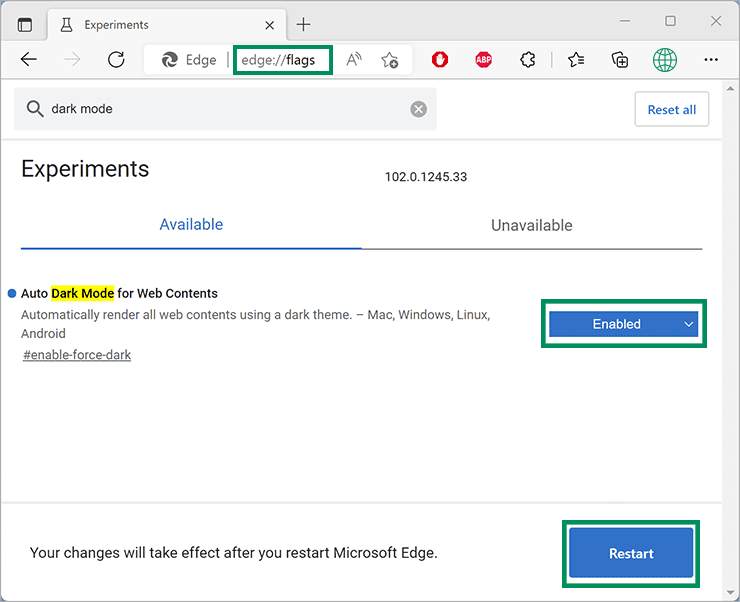Bagaimana Mengaktifkan atau Menonaktifkan Mode Gelap di Edge pada Windows 11?
Artikel tulisansamsul ini akan menunjukan bagaimana cara mengaktifkan atau menonaktifkan mode gelap di Microsoft Edge pada Windows 11 atau 10. Microsoft Edge menggunakan tema gelap jika kamu sudah mengaktifkan mode gelap pada Windows 11 atau 10. Tetapi, jika kamu menggunakan tema terang di Windows 11 dan ingin Edge berjalan dalam mode gelap, kamu harus mengaktifkannya secara manual lewat pengaturan di Edge.
Saat kamu mengaktifkan tema Gelap di komputer Windows, semua aplikasi yang mendukung tema gelap mulai menggunakan mode gelap. Kamu mungkin menyukai tema gelap ini dan lebih nyaman dilihat daripada Mode Cahaya default. Tetapi, tergantung pada aplikasinya, kamu mungkin tidak menggunakan Mode Gelap dan ingin menonaktifkannya.
Baik kamu menyukai mode Gelap atau Terang, dalam panduan ini, kita akan memandu kamu melalui langkah-langkah untuk mengaktifkan dan menonaktifkan tema gelap di browser Microsoft Edge.
Bagaimana Mengaktifkan atau Menonaktifkan Tema Gelap di Microsoft Edge?
Untuk mengaktifkan atau menonaktifkan tema gelap di browser Microsoft Edge, gunakan langkah-langkah ini:
1. Buka Microsoft Edge.
2. Kemudian, tekan tombol Alt + F untuk memunculkan menu dan pilih Pengaturan.
3. Pada jendela Pengaturan Microsoft Edge, pilih Appearance di panel sisi kiri.
4. Di panel sebelah kanan “Penampilan keseluruhan”, “Sistem default” harus dipilih secara default. Artinya Edge menggunakan pengaturan tampilan dari Windows 11 atau 10. Jika kamu ingin menonaktifkan Mode Gelap, pilih Light. Dan jika kamu mengaktifkan Mode Gelap, pilih Dark. Tetapi, untuk mengizinkan Edge secara otomatis menggunakan tema Terang atau Gelap, kamu harus memilih System Default.
Setelah kamu menyelesaikan langkah-langkahnya, Edge akan memakai mode Gelap atau Terang sesuai dengan pengaturan kamu.
Tetapi, pengaturan di atas hanya akan mengubah tampilan Edge, bukan tampilan halaman web. Artinya, jika halamann web menggunakan latar belakang putih, itu akan muncul dengan latar belakang putih terlepas dari Mode Gelap di Edge. Jika kamu ingin memaksa semua situs web yang kamu kunjungi untuk menggunakan Mode Gelap, kamu bisa lanjutkan ke panduan berikutnya di bawah.
Bagaimana Memaksa Mode Gelap untuk Semua Situs Web yang kamu kunjungi di Microsoft Edge?
Browser Microsoft Edge menyertakan pengaturan eksperimental yang memungkinkan kamu untuk memaksa Mode Gelap di semua situs web yang sering kamu kunjungi. Untuk memaksa mode gelap untuk semua situs web di browser Edge, gunakan langkah-langkah ini:
1. Buka Microsoft Edge.
2. Di bilah alamat, salin dan tempel perintah berikut dan tekan Enter pada keyboard untuk membuka daftar eksperimen:
edge://flags
3. Pada kotak Search flags, cari dark mode.
4. Setelah selesai, kamu akan melihat entri “Force Dark Mode for Web Content” dengan nilai Default yang artinya dimatikan. Klik pada kotak tarik-turun dan pilih Enabled untuk mengaktifkan dan menggunakan “Mode Gelap” untuk semua situs web yang kamu kunjungi.
5. Terakhir, klik tombol Restart dan Mode Gelap akan diterapkan ke semua halaman web.
Lebih banyak sumber daya Windows
Untuk artikel yang lebih bermanfaat, cakupan, dan jawaban atas pertanyaan umum tentang Windows 10 dan Windows 11, kunjungi sumber daya berikut:
Windows 11 di Tulisan Samsul - Semua yang harus kamu ketahui
Bantuan, tips, dan trik Windows 11
Windows 10 di Tulisan Samsul - Semua yang harus kamu ketahui